Файл: Лабораторная работа. Настройка зональных межсетевых экранов Топология.docx
ВУЗ: Не указан
Категория: Не указан
Дисциплина: Не указана
Добавлен: 17.03.2024
Просмотров: 18
Скачиваний: 0
ВНИМАНИЕ! Если данный файл нарушает Ваши авторские права, то обязательно сообщите нам.

-
CCNA Security
Лабораторная работа. Настройка зональных межсетевых экранов
-
Топология
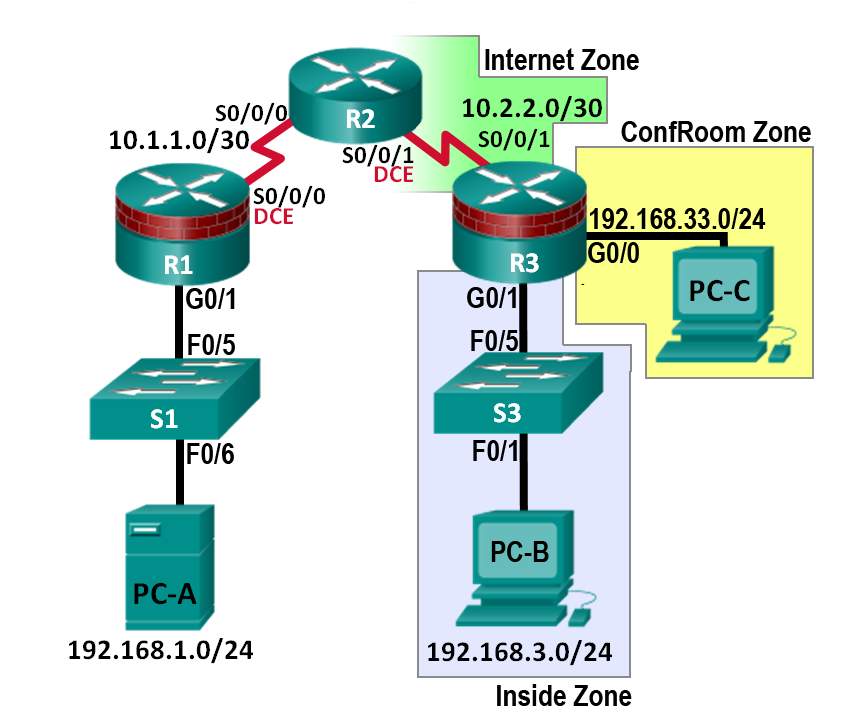
Примечание. В устройствах ISR G1 используются интерфейсы FastEthernet, а не GigabitEthernet.
-
Таблица IP-адресов
Устройство
Интерфейс
IP-адрес
Маска подсети
Шлюз по умолчанию
Порт коммутатора
R1
G0/1
192.168.1.1
255.255.255.0
Н/П
S1 F0/5
S0/0/0 (DCE)
10.1.1.1
255.255.255.252
Н/П
Н/П
R2
S0/0/0
10.1.1.2
255.255.255.252
Н/П
Н/П
S0/0/1 (DCE)
10.2.2.2
255.255.255.252
Н/П
Н/П
R3
G0/0
192.168.33.1
255.255.255.0
Н/П
Н/П
G0/1
192.168.3.1
255.255.255.0
Н/П
S3 F0/5
S0/0/1
10.2.2.1
255.255.255.252
Н/П
Н/П
PC-A
NIC
192.168.1.3
255.255.255.0
192.168.1.1
S1 F0/6
PC-B
NIC
192.168.3.3
255.255.255.0
192.168.3.1
S3 F0/1
PC-C
NIC
192.168.33.3
255.255.255.0
192.168.33.1
Н/П
-
Задачи
Часть 1. Основная конфигурация маршрутизаторов
-
Настройте имена хостов, IP-адреса интерфейсов и пароли для доступа. -
Настройте статические маршруты для организации сквозной связи.
Часть 2. Настройка зонального межсетевого экрана (ZPF)
-
Используйте CLI для настройки зонального межсетевого экрана. -
Используйте CLI для проверки конфигурации.
-
Общие сведения
В наиболее простых межсетевых экранах Cisco IOS используются списки контроля доступа (ACL) для фильтрации IP-трафика и отслеживания заданных шаблонов трафика. Традиционные межсетевые экраны Cisco IOS основаны на применении списков ACL.
Более новые межсетевые экраны Cisco IOS используют зональный подход, основанный на функциях интерфейса, а не списках контроля доступа. Зональный межсетевой экран (ZPF) позволяет применять различные политики инспектирования для групп хостов, подключенных к одному и тому же интерфейсу маршрутизатора. Его можно настроить для обеспечения расширенного и очень подробного контроля с учетом конкретного протокола. Он запрещает трафик между разными зонами межсетевого экрана благодаря применению политики по умолчанию deny-all. ZPF может применяться для нескольких интерфейсов с одинаковыми или разными требованиями по безопасности.
В данной лабораторной работе вы построите сеть, содержащую несколько маршрутизаторов, настроите маршрутизаторы и хосты, а также зональный межсетевой экран с использованием командного интерфейса Cisco IOS (CLI).
Примечание. В данной лабораторной работе используются команды и выходные данные для маршрутизатора Cisco 1941 с ПО Cisco IOS версии 15.4(3)M2 (UniversalK9-M). Допускается использование других маршрутизаторов и версий Cisco IOS. См. сводную таблицу по интерфейсам маршрутизаторов в конце этой лабораторной работы для определения идентификаторов интерфейсов с учетом оборудования в лаборатории. В зависимости от модели маршрутизатора и версии Cisco IOS, доступные команды и выходные данные могут отличаться от указанных в данной лабораторной работе.
Примечание. Убедитесь, что маршрутизаторы и коммутаторы сброшены и не имеют конфигурацию запуска.
-
Необходимые ресурсы
-
3 маршрутизатора (Cisco 1941 с образом Cisco IOS Release 15.4(3)M2 или аналогичным) -
2 коммутатора (Cisco 2960 или аналогичный) -
3 ПК (Windows Vista или 7) -
Последовательные кабели и кабели Ethernet, как показано на топологической схеме -
Консольные кабели для настройки сетевых устройств Cisco
-
Основная конфигурация маршрутизаторов
В части 1 этой лабораторной работы вы создадите топологию сети и настроите основные параметры, такие как IP-адреса интерфейсов, статическая маршрутизация, доступ к устройствам и пароли.
Примечание. На маршрутизаторах R1, R2 и R3 должны быть выполнены все задачи. Процедуры показаны только для одного из маршрутизаторов.
-
Подключите сетевые кабели, как показано на топологической схеме.
Присоедините устройства, как показано на топологической схеме, и установите необходимые кабельные соединения.
-
Настройте основные параметры для каждого маршрутизатора.
a. Задайте имена хостов, как показано на топологической схеме.
b. Настройте IP-адреса, как показано в таблице IP-адресов.
c. Настройте тактовую частоту последовательных интерфейсов маршрутизаторов с помощью последовательного DCE-кабеля.
R2(config)# interface S0/0/0
R2(config-if)# clock rate 64000
-
Отключите поиск DNS.
Чтобы предотвратить попытки маршрутизатора неправильно интерпретировать введенные команды, отключите функцию DNS-поиска.
R2(config)# no ip domain-lookup
-
Настройте статические маршруты на маршрутизаторах R1, R2 и R3.
-
Чтобы обеспечить сквозную связь по IP, на маршрутизаторах R1, R2 и R3 необходимо настроить соответствующие статические маршруты. R1 и R3 – это маршрутизаторы-заглушки. Поэтому для них необходимо указать только маршрут по умолчанию к маршрутизатору R2. Маршрутизатор R2, выполняющий роль ISP, должен знать, как достичь внутренних сетей маршрутизаторов R1 и R3: это необходимо для обеспечения сквозной связи по IP. Ниже указаны настройки статических маршрутов для маршрутизаторов R1, R2 и R3. На маршрутизаторе R1 используйте следующую команду:
-
R1(config)# ip route 0.0.0.0 0.0.0.0 10.1.1.2
-
На маршрутизаторе R2 используйте следующие команды:
R2(config)# ip route 192.168.1.0 255.255.255.0 10.1.1.1
R2(config)# ip route 192.168.3.0 255.255.255.0 10.2.2.1
R2(config)# ip route 192.168.33.0 255.255.255.0 10.2.2.1
-
На маршрутизаторе R3 используйте следующую команду:
R3(config)# ip route 0.0.0.0 0.0.0.0 10.2.2.2
-
Настройте параметры IP для хоста.
Настройте статический IP-адрес, маску подсети и шлюз по умолчанию для компьютеров PC-A, PC-B и PC-C, как показано в таблице IP-адресов.
-
Проверьте базовую связь по сети.
-
Отправьте эхо-запрос с маршрутизатора R1 на R3.
-
Если запрос был выполнен с ошибкой, проведите диагностику основных параметров устройства перед тем, как продолжить.
-
Отправьте эхо-запрос с компьютера PC-A в локальной сети маршрутизатора R1 на компьютер PC-C в локальной сети маршрутизатора R3.
Если запрос был выполнен с ошибкой, проведите диагностику основных параметров устройства перед тем, как продолжить.
Примечание. Если эхо-запросы с компьютера PC-A на PC-C выполняются без ошибок, это означает наличие сквозной связи по IP . Если эхо-запросы были выполнены с ошибкой, но интерфейсы устройств находятся в состоянии UP и IP-адреса заданы верно, воспользуйтесь командами show interface, show ip interface и show ip route, чтобы определить источник проблемы.
-
Настройте учетную запись пользователя, шифрованные пароли и криптографические ключи для SSH.
Примечание. В данной задаче установлена минимальная длина пароля в 10 символов, однако для облегчения процесса выполнения лабораторной работы пароли были относительно упрощены. В рабочих сетях рекомендуется использовать более сложные пароли.
-
Используйте команду security passwords, чтобы задать минимальную длину пароля в 10 символов.
R1(config)# security passwords min-length 10
-
Настройте доменное имя.
R1(config)# ip domain-name ccnasecurity.com
-
Настройте криптографические ключи для SSH.
R1(config)# crypto key generate rsa general-keys modulus 1024
-
Создайте учетную запись пользователя admin01, используя algorithm-type scrypt для шифрования и пароль cisco12345.
R1(config)# username admin01 algorithm-type scrypt secret cisco12345
-
Настройте линию 0 консоли на использование локальной базы данных пользователей для входа в систему. Для дополнительной безопасности команда exec-timeout обеспечивает выход из системы линии, если в течение 5 минут отсутствует активность. Команда logging synchronous предотвращает прерывание ввода команд сообщениями консоли.
Примечание. Чтобы исключить необходимость постоянного повторного входа в систему во время лабораторной работы, вы можете ввести команду exec-timeout с параметрами 0 0, чтобы отключить проверку истечения времени ожидания. Однако такой подход не считается безопасным.
R1(config)# line console 0
R1(config-line)# login local
R1(config-line)# exec-timeout 5 0
R1(config-line)# logging synchronous
-
Настройте линию aux 0 на использование локальной базы данных пользователей для входа в систему.
R1(config)# line aux 0
R1(config-line)# login local
R1(config-line)# exec-timeout 5 0
-
Настройте линию vty 0 4 на использование локальной базы данных пользователей для входа в систему и разрешите доступ только для соединений по SSH.
R1(config)# line vty 0 4
R1(config-line)# login local
R1(config-line)# transport input ssh
R1(config-line)# exec-timeout 5 0
-
Настройте пароль привилегированного доступа с криптостойким шифрованием.
R1(config)# enable algorithm-type scrypt secret class12345
-
Сохраните основную текущую конфигурацию для каждого маршрутизатора.
Сохраните текущую конфигурацию в конфигурацию запуска через командную строку в привилегированном режиме.
R1# copy running-config startup-config
-
Настройка зонального межсетевого экрана (ZPF)
В части 2 данной лабораторной работы необходимо настроить на маршрутизаторе R3 зональный межсетевой экран (ZPF) с использованием командной строки (CLI).
-
Проверка текущей конфигурации маршрутизаторов.
В этой задаче перед внедрением ZPF необходимо проверить сквозную связь по сети.
-
Проверьте сквозную связь по сети.
-
Отправьте эхо-запрос с маршрутизатора R1 на R3. Используйте IP-адреса интерфейса Gigabit Ethernet маршрутизатора R3.
-
Если запрос был выполнен с ошибкой, проведите диагностику основных параметров устройства перед тем, как продолжить.
-
Отправьте эхо-запрос с компьютера PC-A в локальной сети маршрутизатора R1 на компьютер PC-C в локальной сети конференц-зала маршрутизатора R3.
Если запрос был выполнен с ошибкой, проведите диагностику основных параметров устройства перед тем, как продолжить.
-
Отправьте эхо-запрос с компьютера PC-A в локальной сети маршрутизатора R1 на компьютер PC-B во внутренней локальной сети маршрутизатора R3.
Если запрос был выполнен с ошибкой, проведите диагностику основных параметров устройства перед тем, как продолжить.
-
Отобразите текущие конфигурации маршрутизатора R3.
-
Введите команду show ip interface brief на маршрутизаторе R3 и убедитесь, что назначены корректные IP‑адреса. Для проверки используйте таблицу IP-адресов. -
Введите команду show ip route на маршрутизаторе R3 и убедитесь, что у него есть статический маршрут по умолчанию, указывающий на последовательный интерфейс 0/0/1 маршрутизатора R2. -
Введите команду show run для проверки текущей базовой конфигурации маршрутизатора R3. -
Проверьте базовую конфигурацию маршрутизатора R3 по аналогии с частью 1 данной лабораторной работы. Есть ли какие-то команды безопасности, относящиеся к контролю доступа?
-
